# Datenimport MARC21 MARCXML
In diesem Kapitel nutzen wir exemplarisch Daten aus dem TIBKAT der Technischen Informationsbibliothek. Diese stehen als sogenannte Open Data zur Verfügung.
## Download
Öffnen Sie die Webseite des Open Data Service der TIB:
Lesen Sie die Lizenzbedingungen und bestätigen Sie diese:

Wählen Sie „OK“ aus.
Auf der nächsten Seite werden eine Beispieldatei und die Daten selbst zum Download angeboten:
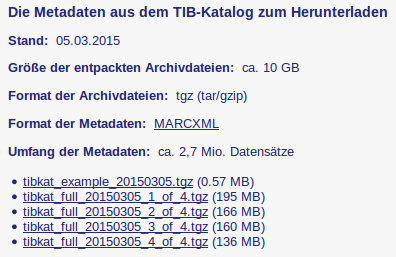
Laden Sie die erste Datei ```tibkat_full_20121030_1_of_4.tgz```in das Verzeichnis ```Downloads```in Ihrem Homeverzeichnis herunter.
## Entpacken
Entpacken Sie die heruntergeladene Datei in das Verzeichnis ```/usr/local/vufind2/local/harvest/```. Wählen Sie dazu die Datei im Dateimanager aus und klicken Sie dann im Kontextmenü „Entpacken nach…“ (ohne Abbildung) an. Die Archivdatei enthält ein Verzeichnis namens ```tibkat_full_20150305_1_of_4```. In diesem Verzeichnis befinden sich die Daten in einzelnen MARCXML-Dateien. Jede Datei enthält 2.000 Datensätze.
Da wir uns im Rahmen des Tutorials mit dem Import vertraut machen wollen, werden wir nur insgesamt 50.000 Datensätze importieren.
Erstellen Sie im Verzeichnis ```/usr/local/vufind2/local/harvest/```ein neues Verzeichnis namens ```TIBKAT```. Kopieren Sie die ersten 25 XML-Dateien aus dem Verzeichnis ```tibkat_full_20150305_1_of_4 ```in das Verzeichnis ```TIBKAT```.
## Import vorbereiten
Öffnen Sie mit Mousepad die Datei ```marc_local.properties``` im Verzeichnis ```/usr/local/vufind2/import/```. Ändern Sie die beim Testimport editierten Werte „collection“ und „institution“ wie folgt:
```
collection = "TIBKAT"
institution = "TIB"
```
## Import durchführen
Starten Sie VuFind.
Führen Sie im Terminal die folgenden Befehle aus:
```
cd /usr/local/vufind2/harvest/
./batch-import-marc.sh TIBKAT
```
Der zweite Befehl startet den Import. Dieser verarbeitet nacheinander die einzelnen XML-Dateien und meldet den Import jedes Datensatzes im Terminal:

Während des Importes werden die importierten Dateien in ein Verzeichnis
namens ```processed```verschoben. Wird der Import nach einer Unterbrechung fortgesetzt, werden do die Dateien im Ordner ```processed```nicht nochmals importiert.
## VuFind neu starten und Index optimieren
Starten Sie VuFind neu.
Optimieren Sie den Index.
## Import kontrollieren
Führen Sie eine leere Suche in VuFind durch:

Anhand der Facette „Bestand“ können Sie sehen, dass zu den 2519 Datensätzen aus der DNB-Reihe A nun 50.000 Datensätze aus dem TIBKAT hinzugekommen sind.
## Quellen
MARC Records. VuFind Documentation.